Editor X: agrupar elementos dentro de un contenedor
3 min de lectura
El Editor X está en proceso de transición hacia Wix Studio, nuestra nueva plataforma para agencias y freelancers.Más información sobre Wix Studio
¿Buscas una forma adaptable de agrupar varios elementos después de colocarlos en la página? Agrega un contenedor flexible transparente a su alrededor para que siempre permanezcan en su lugar, en cualquier tamaño de pantalla. El contenedor es totalmente personalizable para que puedas adaptarlo a tus necesidades exactas.
En este artículo, aprenderás a hacer lo siguiente:
¿Cuál es la diferencia entre este contenedor y una pila?
Ambas son cajas flexibles transparentes agregadas alrededor de los elementos. El apilamiento resulta ideal para elementos organizados en orden vertical, mientras que este contenedor funciona bien para los elementos en cualquier orden.
Agrupar elementos dentro de un contenedor
Puedes agregar un contenedor adaptable para agrupar varios elementos en tu página.
- Selecciona 2 o más elementos y selecciona Colocar en un contenedor.
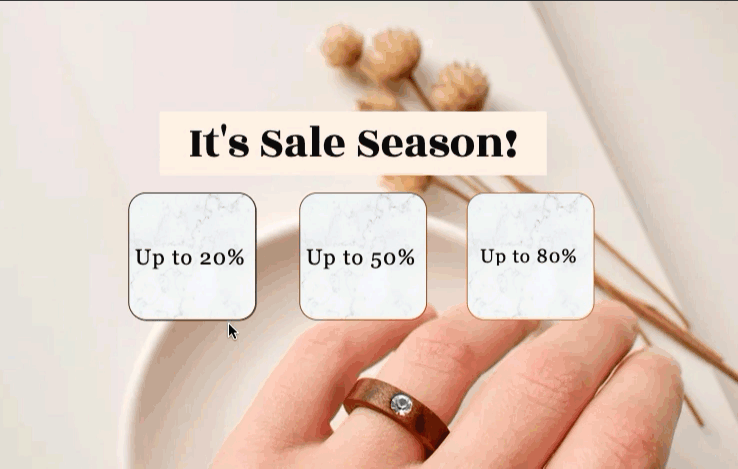
¿No ves este botón?
Haz clic con el botón derecho en los elementos seleccionados y selecciona Colocar en un contenedor. Puedes presionar Alt + C (Opción + C en Mac) en tu teclado para hacer esto rápidamente.
Personalizar el contenedor
De forma predeterminada, el contenedor que se agrega alrededor de los elementos es transparente. Puedes cambiar el color de fondo para que coincida con tu estilo, ajustar el borde y las esquinas y agregar una sombra.
Tus elementos se acoplan automáticamente a los bordes del contenedor, pero puedes personalizar el tamaño, la posición y el acoplamiento del contenedor y de cada elemento individual.
Para personalizar el contenedor:
- Selecciona el nuevo contenedor creado alrededor de tus elementos.
- Selecciona el icono del Inspector profesional
 en la parte superior derecha del Editor X.
en la parte superior derecha del Editor X. - (En el Inspector profesional) Personaliza el contenedor con las opciones disponibles en las pestañas de Estilo
 y Diseño
y Diseño  .
.
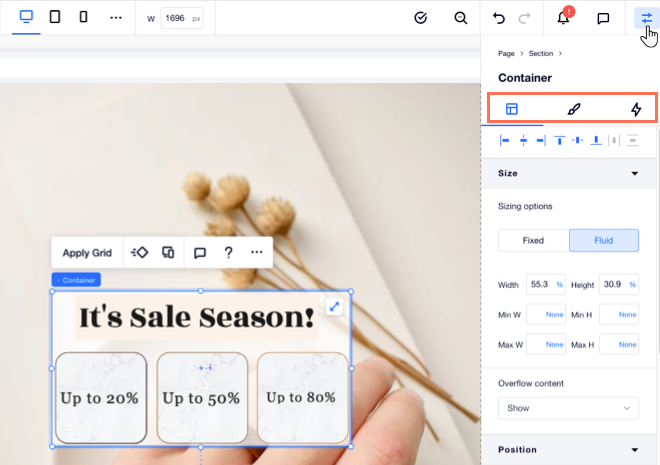
Quitar el contenedor
¿Cambiaste de opinión sobre el contenedor? Siempre puedes quitarlo sin alterar el diseño de la página, y todos los elementos permanecerán en su lugar.
- Haz clic con el botón derecho en tu contenedor y selecciona Eliminar contenedor. También puedes presionar Alt + Shift + C en tu teclado u ( Opción + Shift + C en Mac).

¿Te ha sido útil?
|